现代手机已成为我们日常生活中不可或缺的工具,华为手机作为一款备受青睐的品牌,其图案解锁功能更是备受用户欢迎,无论是为了保护个人隐私还是增加手机安全性,华为手机的图案锁屏设置成为了用户必备的功能之一。怎样才能解锁华为手机的图案锁屏呢?在这篇文章中我们将为大家详细介绍华为手机图案解锁的方法和步骤,帮助大家轻松设置和使用华为手机的图案锁屏功能。无论您是新手还是老手,相信本文能为您提供有益的指导和帮助。
华为手机图案锁屏设置教程
具体步骤:
1.解锁华为手机后,在手机中选择设置的图标进入。
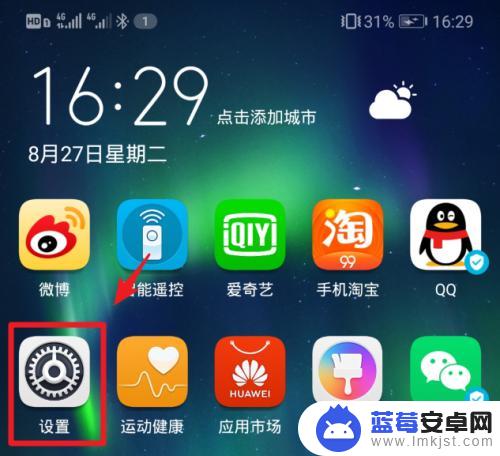
2.进入手机设置列表后,点击“安全和隐私”的选项。
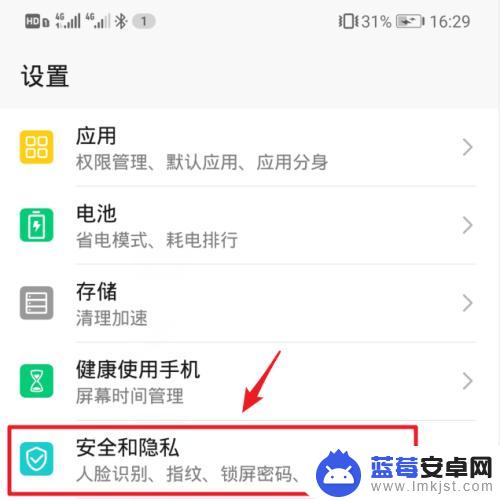
3.在安全和隐私设置界面,选择“锁屏密码”的选项。
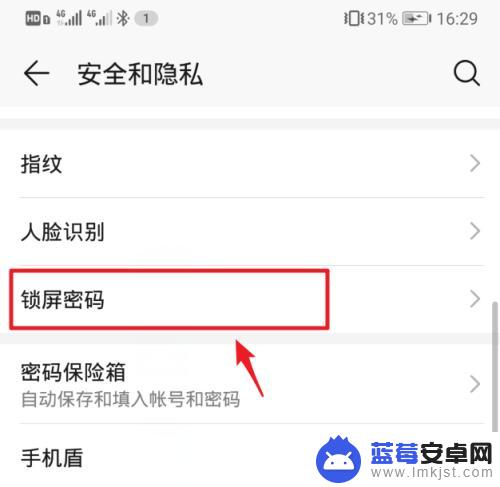
4.点击进入后,选择上方的“设置锁屏密码”。
5.进入设置锁屏密码界面后,点击“其他密码类型”的选项。
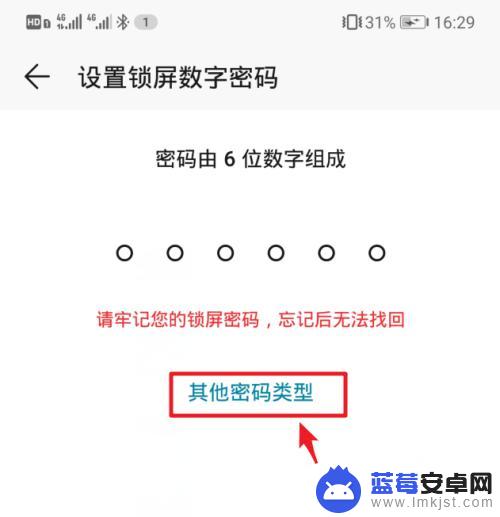
6.点击后,在下方弹出的窗口中,选择“图案密码”的选项。
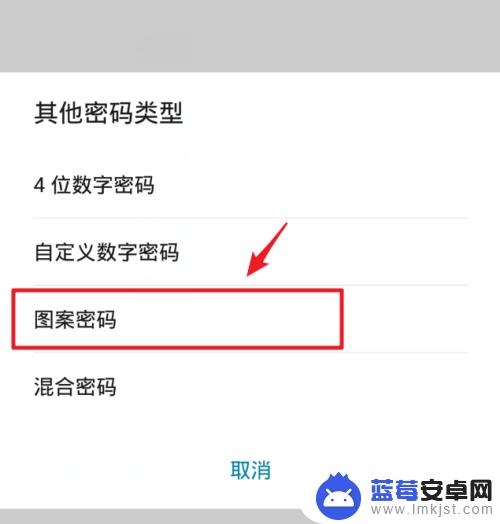
7.在设置锁屏图案界面,绘制需要设置的图案。注意需要至少连接四个点。
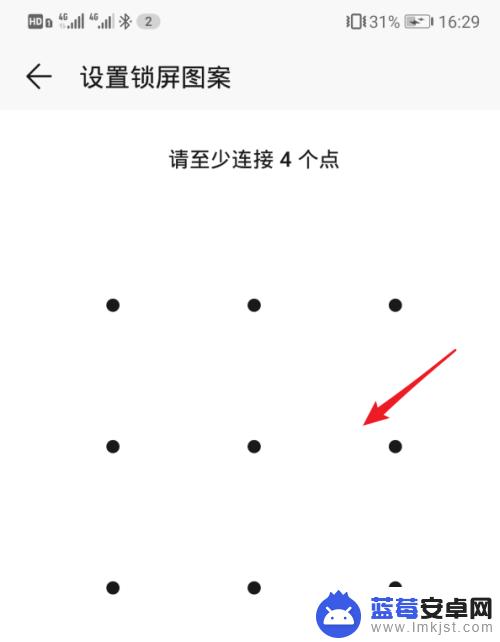
8.绘制后,再次绘制锁屏密码进行确认,然后点击右下方的“完成”。
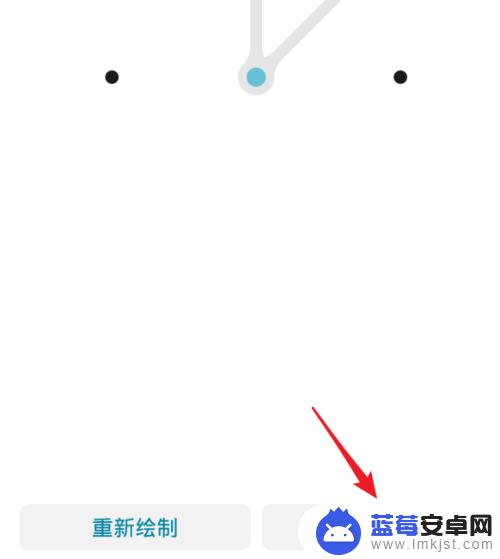
9.设置完毕后,在手机锁屏界面,就可以使用图案锁屏密码来进行解锁。
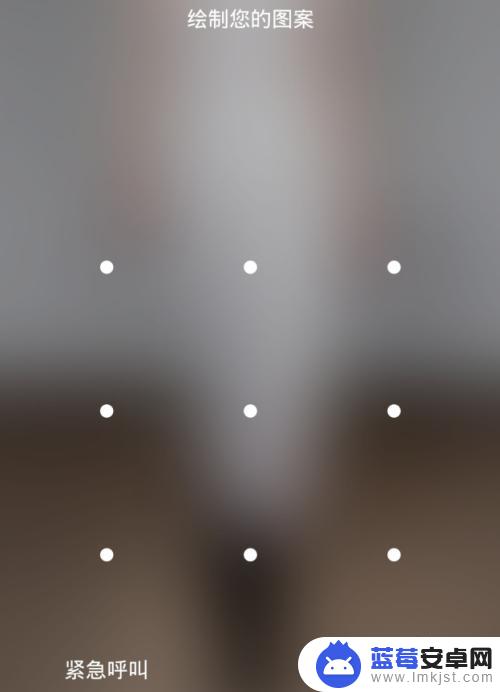
以上就是如何解锁华为手机图案解锁的全部内容,还有不清楚的用户可以参考以上步骤进行操作,希望对大家有所帮助。












